本文介绍如何在NPM私有仓库进行制品管理。
新建 NPM 仓库
在制品仓库首页,单击新建制品仓库,创建 NPM 类型的制品仓库。
说明
新建制品仓库需要有企业管理员权限。
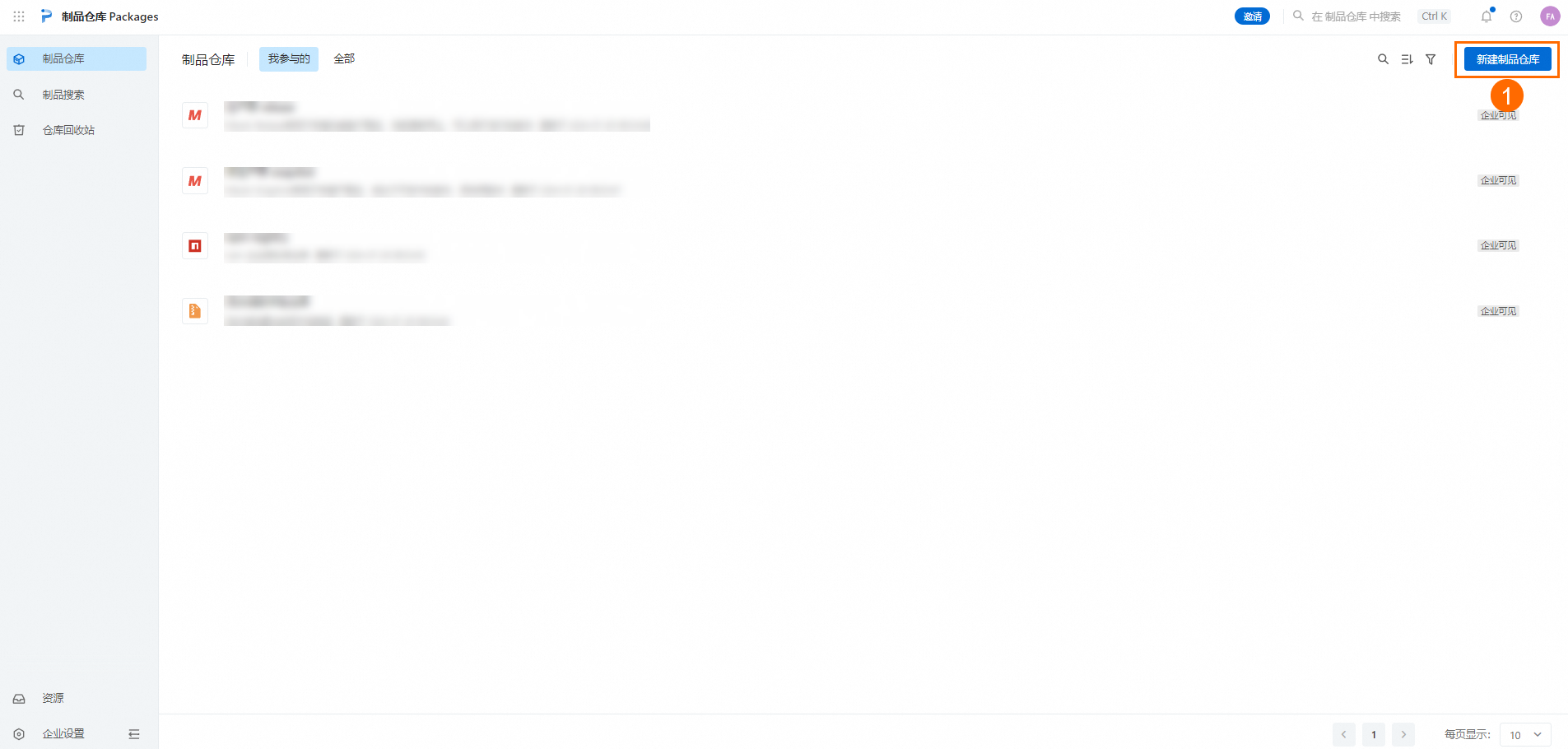
仓库类型选择 Npm ,输入仓库名称和仓库地址,设置公开性(私有仓库、企业内可见,默认为私有仓库),输入仓库描述,单击创建即可新建一个 Npm 类型的制品仓库。
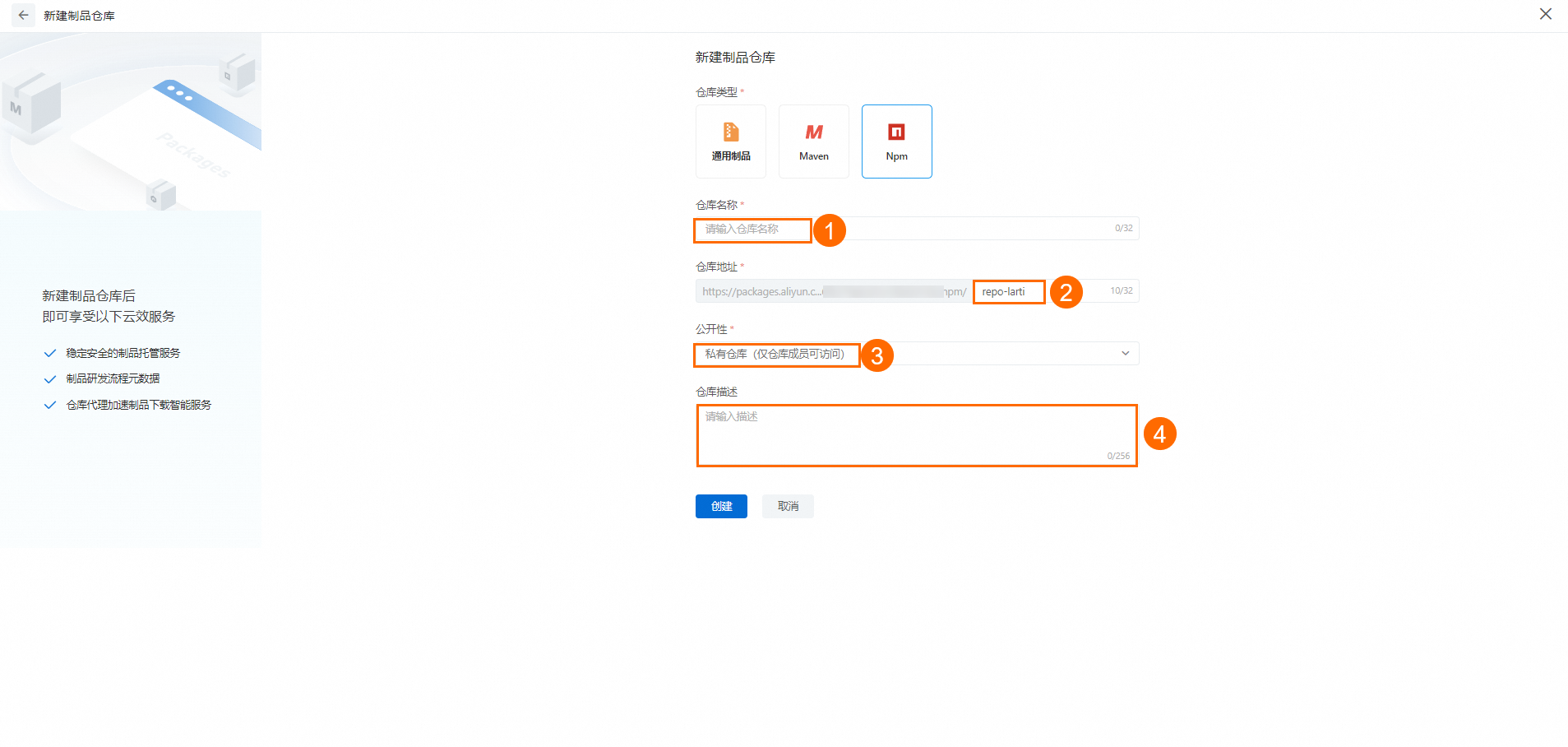
使用 NPM 仓库
进入创建好的 NPM 仓库,单击仓库指南,按照 NPM 配置提示进行仓库的推送和拉取配置。同时单击账号栏后的查看可查看 NPM 的账号密码。
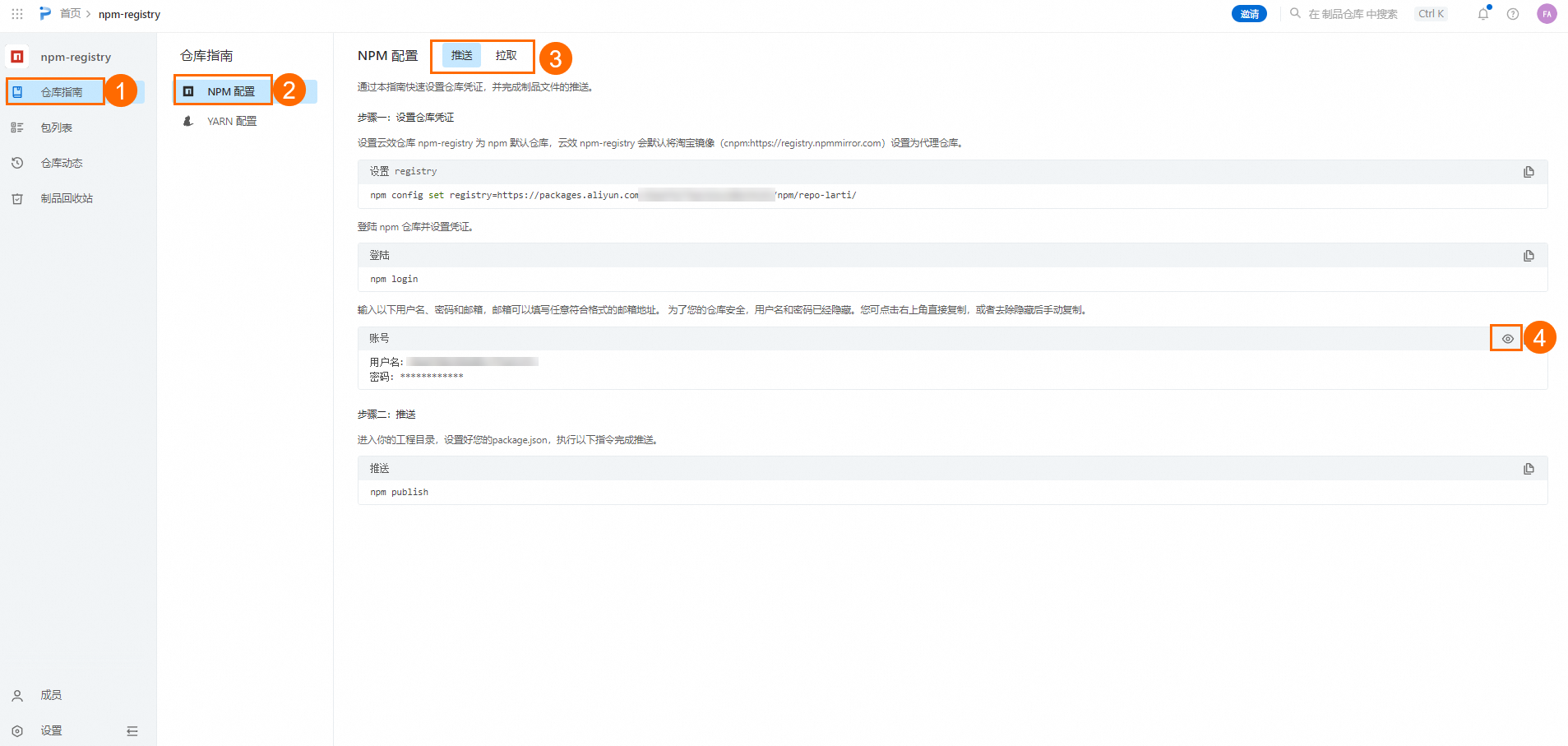
查看和管理 NPM 制品
在仓库首页,单击包列表,查看该仓库下的所有制品,单击搜索图标可按制品名进行搜索。
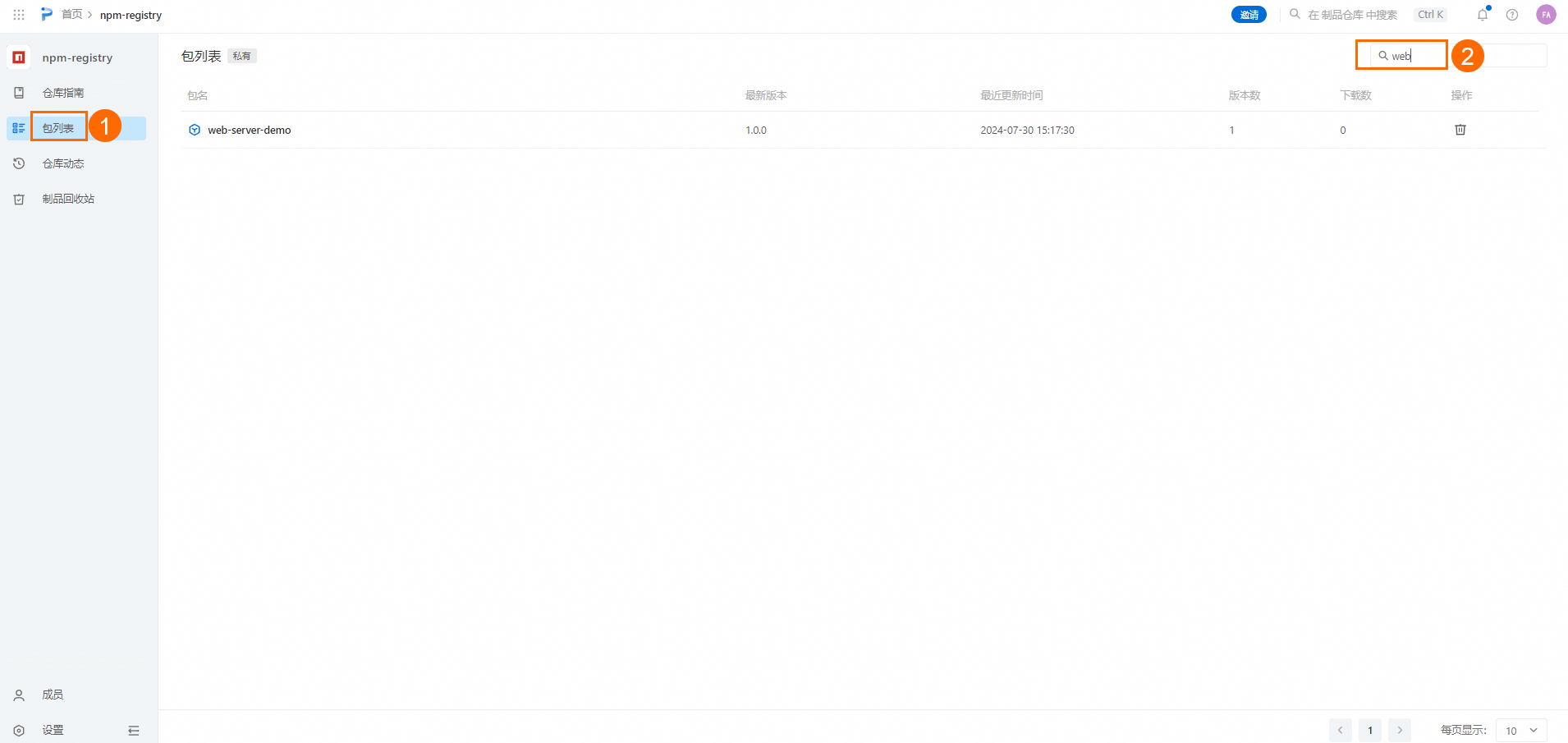
查看制品版本详情
单击包名进入制品详情页,可展示制品的详细信息(默认展示最新版本信息),单击可切换版本。
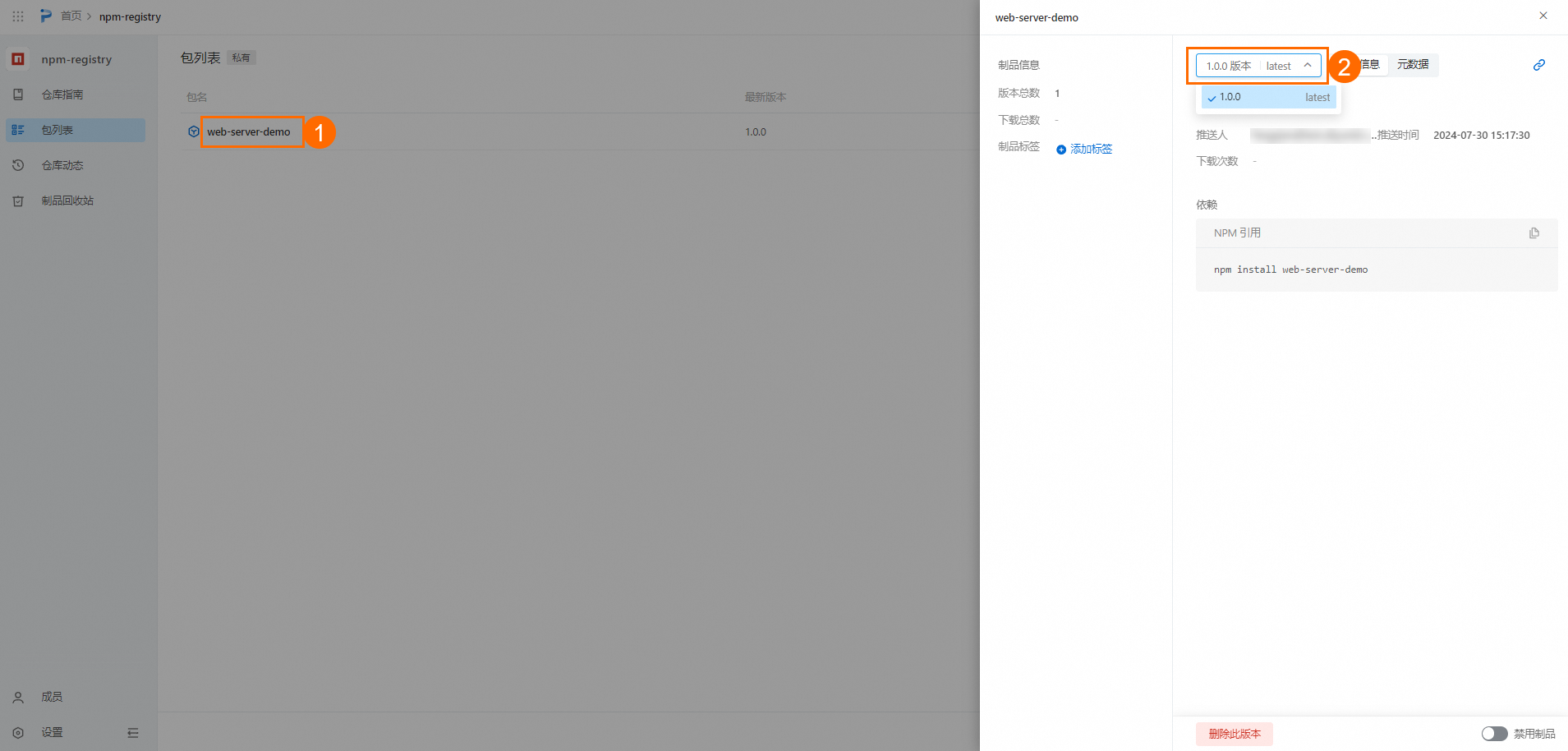
禁用某个制品版本
在制品详情页,单击禁用制品并填写禁用原因,可将该制品版本禁用。
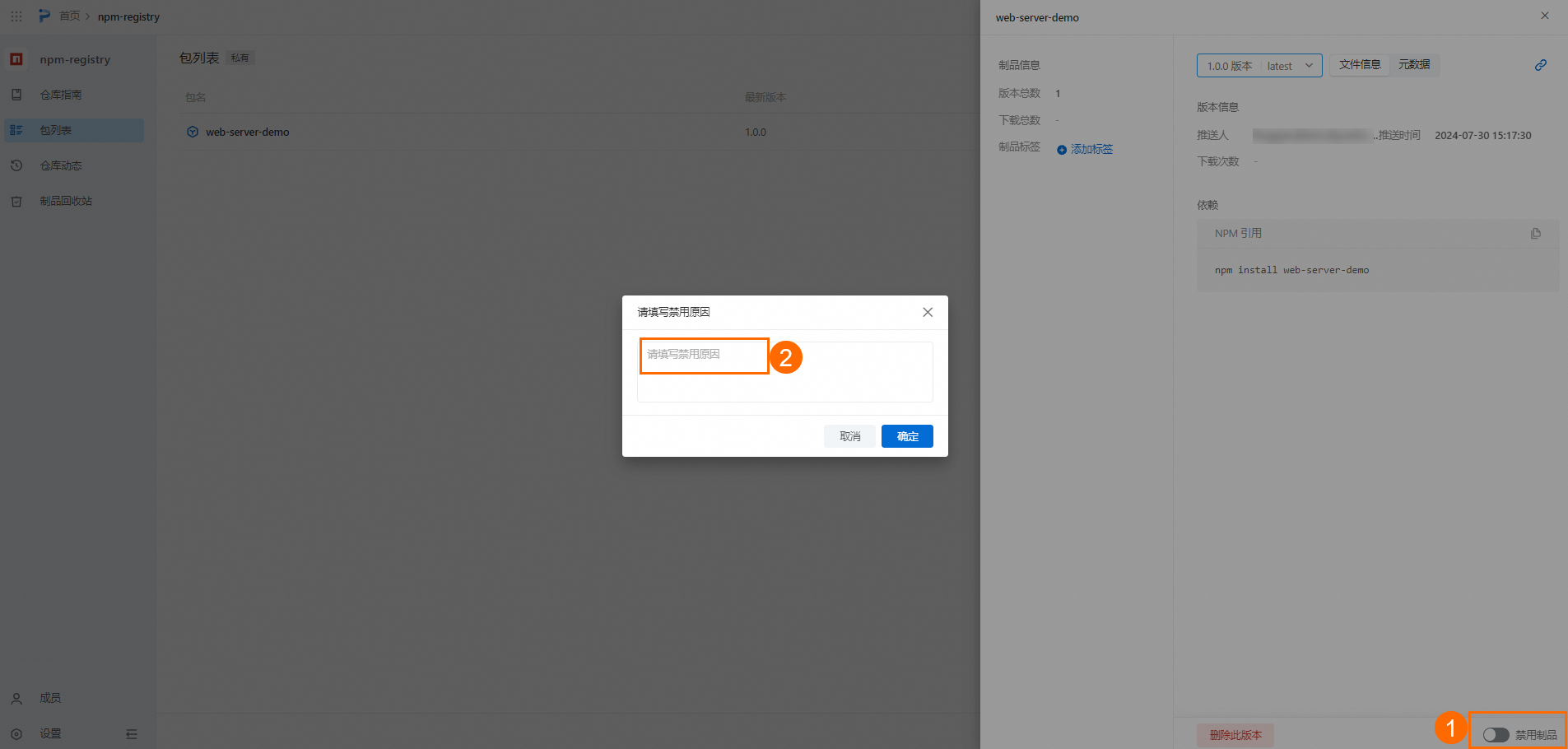
说明
需注意,禁用的范围为版本而非整个制品。如图,如果我们在 web-server-demo 1.0.0 版本的详情页,将该制品版本禁用,web-server-demo 1.0.0 版本将无法被下载,但 web-server-demo 1.0.1等其它版本仍然可以被下载使用。
管理制品元数据
在制品详情页,切换相应版本,单击元数据 Tab ,可管理制品版本的元数据信息,元数据仅作用于指定的制品版本。
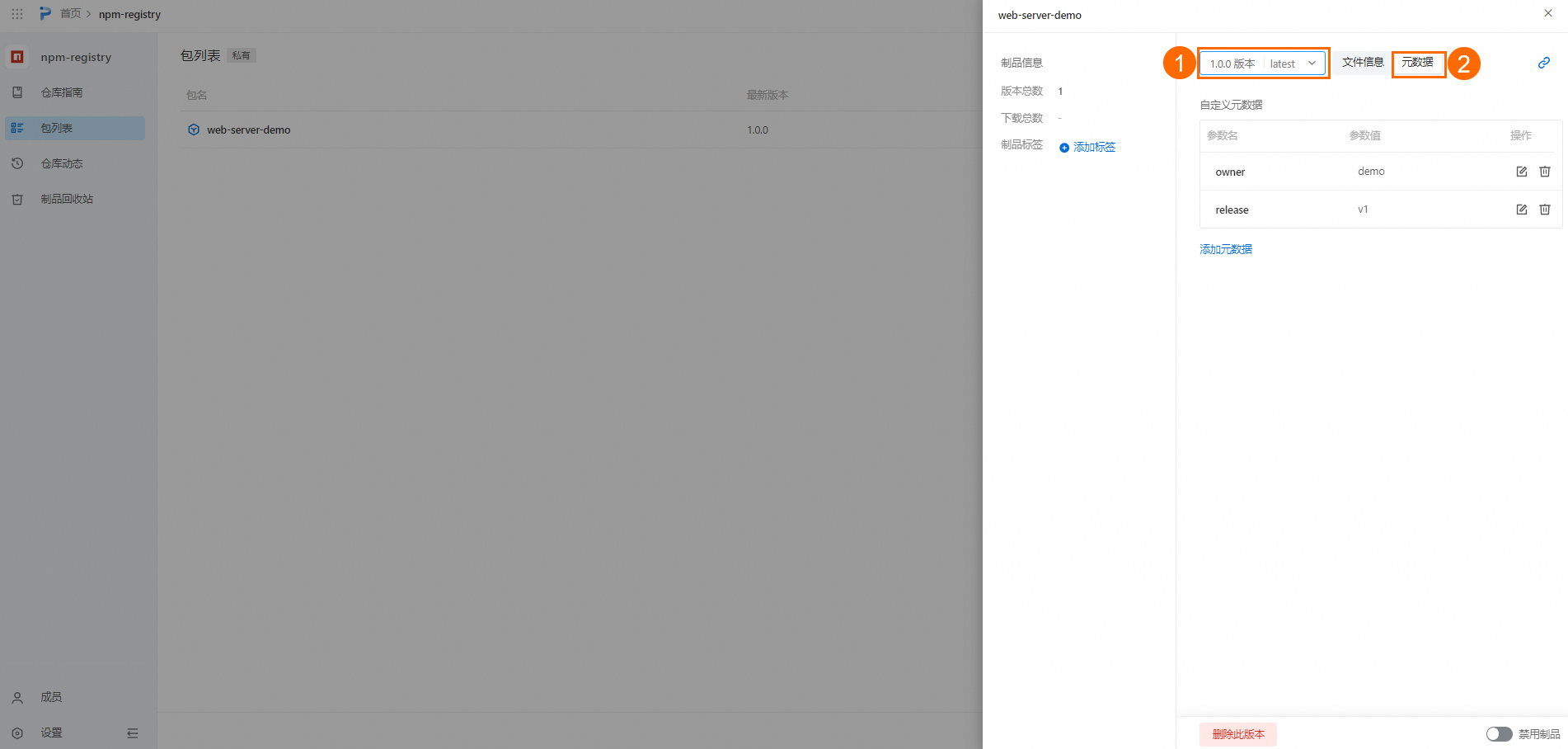
删除某个制品版本
在仓库首页,单击包列表,然后单击包名进入制品详情页,单击删除此版本,可删除某个制品版本。
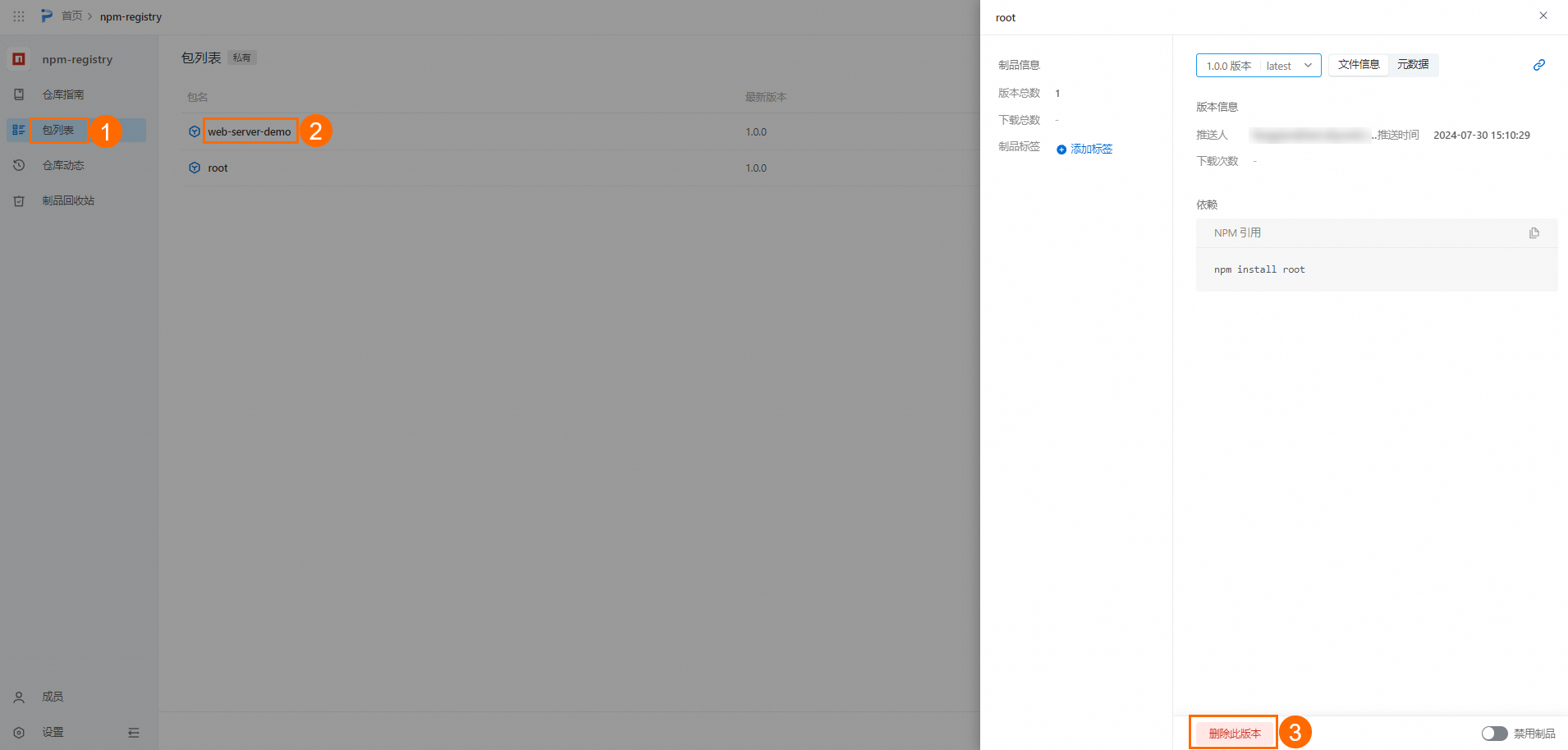
在制品版本删除后,如果您想恢复删除的某个制品版本,您可以在仓库首页,单击制品回收站,然后单击 ,就可以在制品回收站中恢复。
,就可以在制品回收站中恢复。
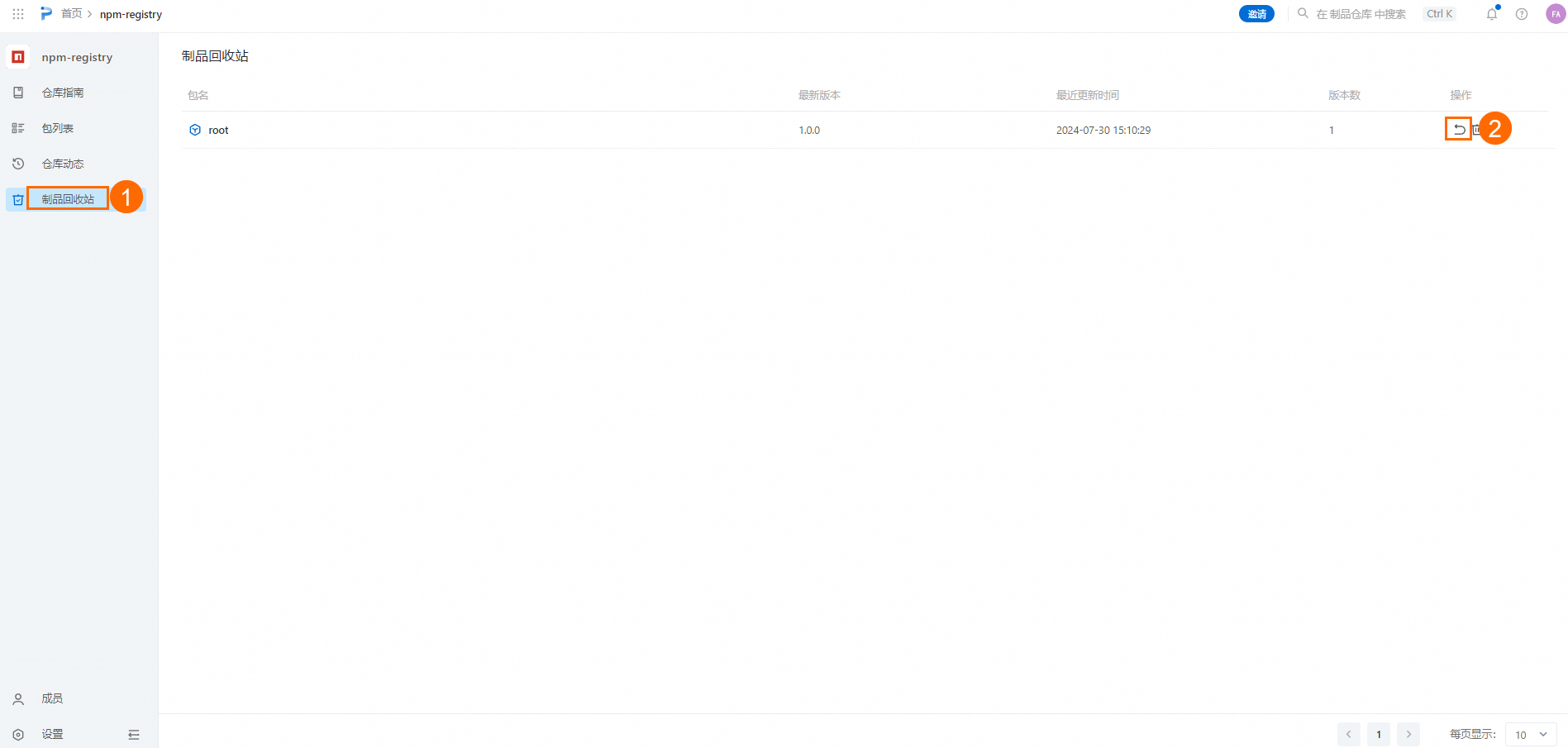
文档内容是否对您有帮助?